Die Prüfung bzw. den Prüfungskurs anlegen
Digitale schriftliche bzw. materialgestützte Prüfungen werden an der Humboldt-Universität i.d.R. als Prüfungskurse im Prüfungsmoodle umgesetzt. Abweichende Prüfungssysteme sind nicht zugelassen.
Schriftliche bzw. materialgestützte digitale Prüfungen müssen aus Gründen einer sicheren Langzeitarchivierung mit dem Prüfungssystem, d.h. dem Prüfungsmoodle, durchgeführt werden. Dementsprechend wird für jede (schriftliche) E-Prüfung ein separater Prüfungskurs im Prüfungsmoodle angelegt. Es wird dringend empfohlen, diesen Prüfungskurs so früh wie möglich anzulegen, d.h. am besten bereits zu Beginn des Prüfungssemesters. Einerseits kann so der Link zum Prüfungskurs in AGNES hinterlegt werden. Anderseits besteht dann ausreichend Zeit, um
- sich beraten zu lassen,
- einen Fragenpool aufzubauen,
- Funktionalitäten und Einstellungen zu testen,
- eine digitale Präsenzklausur anzumelden,
- Support für die digitale Prüfung anzumelden,
- die Studierenden entspannt und rechtzeitig in den Kurs aufzunehmen,
- dem zuständigen Prüfungsbüro ggf. einen Zugang zum Prüfungskurs einzurichten.
Vorgehen zur Einrichtung eines Prüfungskurses
1. Schritt: Zugang zum Prüfungsmoodle
https://e-pruefungen.hu-berlin.de
Loggen Sie sich mit Ihrem HU-Account in das HU-Prüfungsmoodle ein. Der Benutzername besteht aus der 8stelligen HU-Kennung (NICHT die HU-Mailadresse). Das Passwort kennen nur Sie selbst. Sollten Sie es vergessen haben, können Sie sich mit Hilfe Ihrer HU-PIN (Studierende) ein neues setzen:
HU-Account Passwort vergessen:
Der Login ist nur mit einem HU-Account oder mit einem Account möglich, der manuell vom Support für Elektronische Prüfungen (e-pruefungen-support@hu-berlin.de) angelegt wurde. Voraussetzung für die Erstellung eines Accounts ist die Verwendung einer E-Mail-Adresse von einer Hochschule oder einer vergleichbaren Bildungseinrichtung, z.B. von der FU Berlin.
Sollten Sie das Passwort für Ihren Account für HU-Externe oder für Testzwecke vergessen haben, können Sie sich über diesen Link ein neues setzen:
https://e-pruefungen.hu-berlin.de/login/forgot_password.php
Für Prüfer und Prüferinnen ist es nach der ersten Anmeldung empfehlenswert, sich im Kurs "Moodle-Informationen für Prüfende" anzumelden, da dort detaillierte Hilfen zum Umgang mit dem Prüfungsmoodle und zu den Einstellungen für digitale Prüfungen zu finden sind. Auf den folgenden Seiten wird es immer wieder Links zu diesen vertiefenden Informationen geben.
2. Schritt: Einen Prüfungskurs anlegen
Legen Sie bitte pro digitaler Prüfung für jeden Prüfungszeitraum einen separaten, neuen, leeren Kurs an (https://e-pruefungen.hu-berlin.de/course/request.php).
3. Schritt: Das Kursanforderungsfomular ausfüllen
Füllen Sie das Kursanforderungsformular sorgfältig aus, damit spätere Probleme beim Auffinden des Kurses oder der Zuordnung des Kurses zu einer Prüfung für die Studierenden vermieden werden.
Dazu gehören folgende Angaben:
- Kurstitel: Geben Sie einen eindeutigen Kurstitel ein, der den Titel der Prüfung sowie den Prüfungstag und die Uhrzeit enthält.
- Prüfungsnummer: Geben Sie in der Kurzbezeichnung auch die Kursnummer der Lehrveranstaltung ein, zu der die Prüfung gehört sowie das zugehörige Semester und den Prüfungszeitraum (z. B. 1. Termin).
- Kursbereich: Wählen Sie als Kursbereich den Ihres Institutes oder Ihrer Einrichtung im Kursbereich "Aktuelle Prüfungen" (oder "Probeprüfungen").
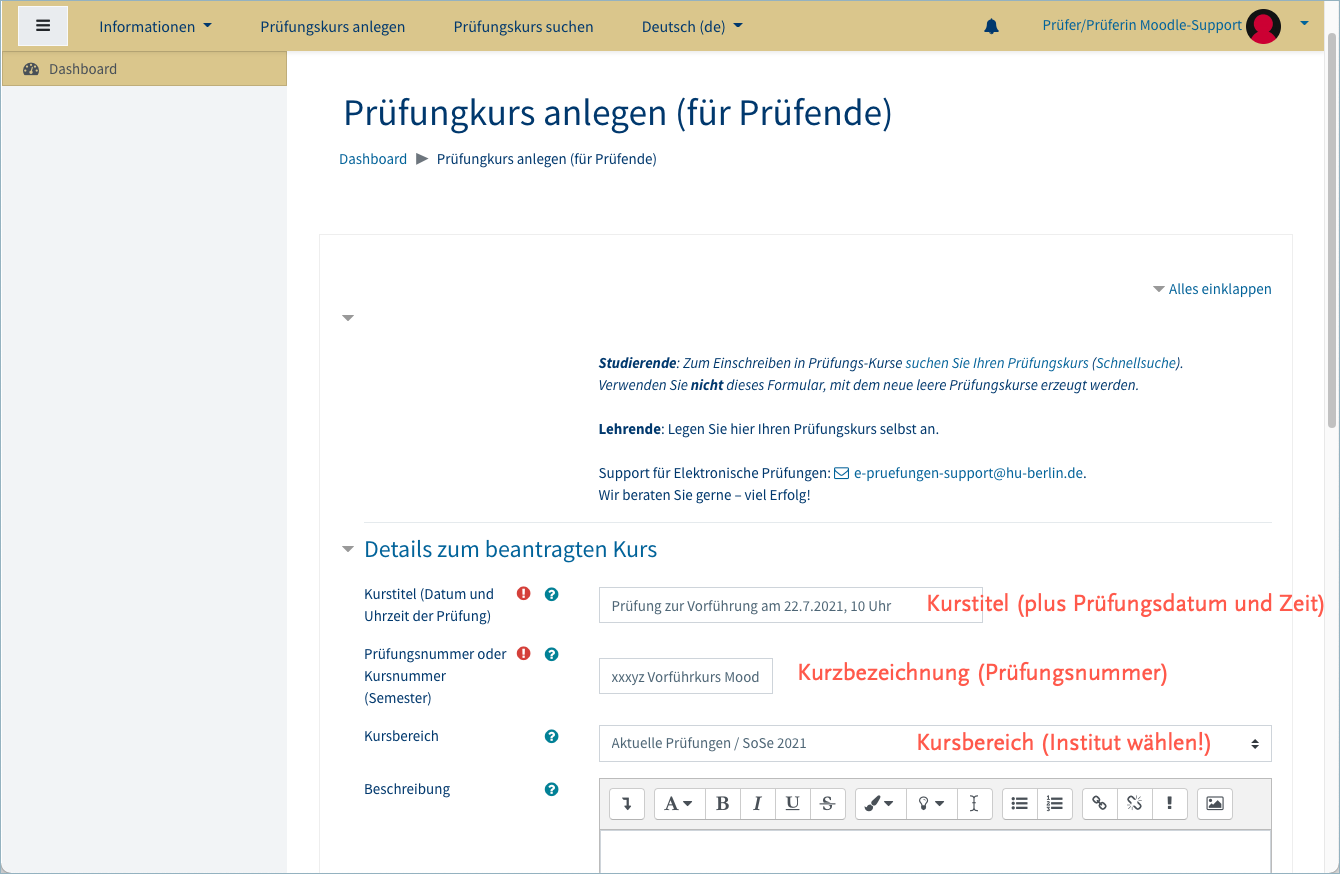
- Kursbeschreibung: Die Kursbeschreibung erscheint, wenn die Studierenden den Kurs suchen oder wenn sie sich selbst einschreiben sollen. Geben Sie entsprechende Hinweise zum Rahmen der Prüfung in das Feld "Beschreibung" ein.
- Einschreibeschlüssel: Ein Einschreibeschlüssel muss immer vergeben werden, auch wenn Sie die Studierenden manuell einschreiben und Sie die Einschreibemethode "Selbsteinschreibung" nicht nutzen wollen. Damit wird verhindert, dass ein Prüfungskurs versehentlich frei zugänglich wird.
- Hinweise: Anmerkungen, Hinweise oder Bitten an den Support für Elektronische Prüfungen können Sie hier eingeben. Sollten Sie davon keinen Gebrauch machen wollen, geben Sie einfach irgendein belangloses Zeichen (X) ein.
- Absenden: Zum Absenden des Formulars klicken Sie auf den Button "Kurs über den Support für Elektronische Prüfungen anfordern".
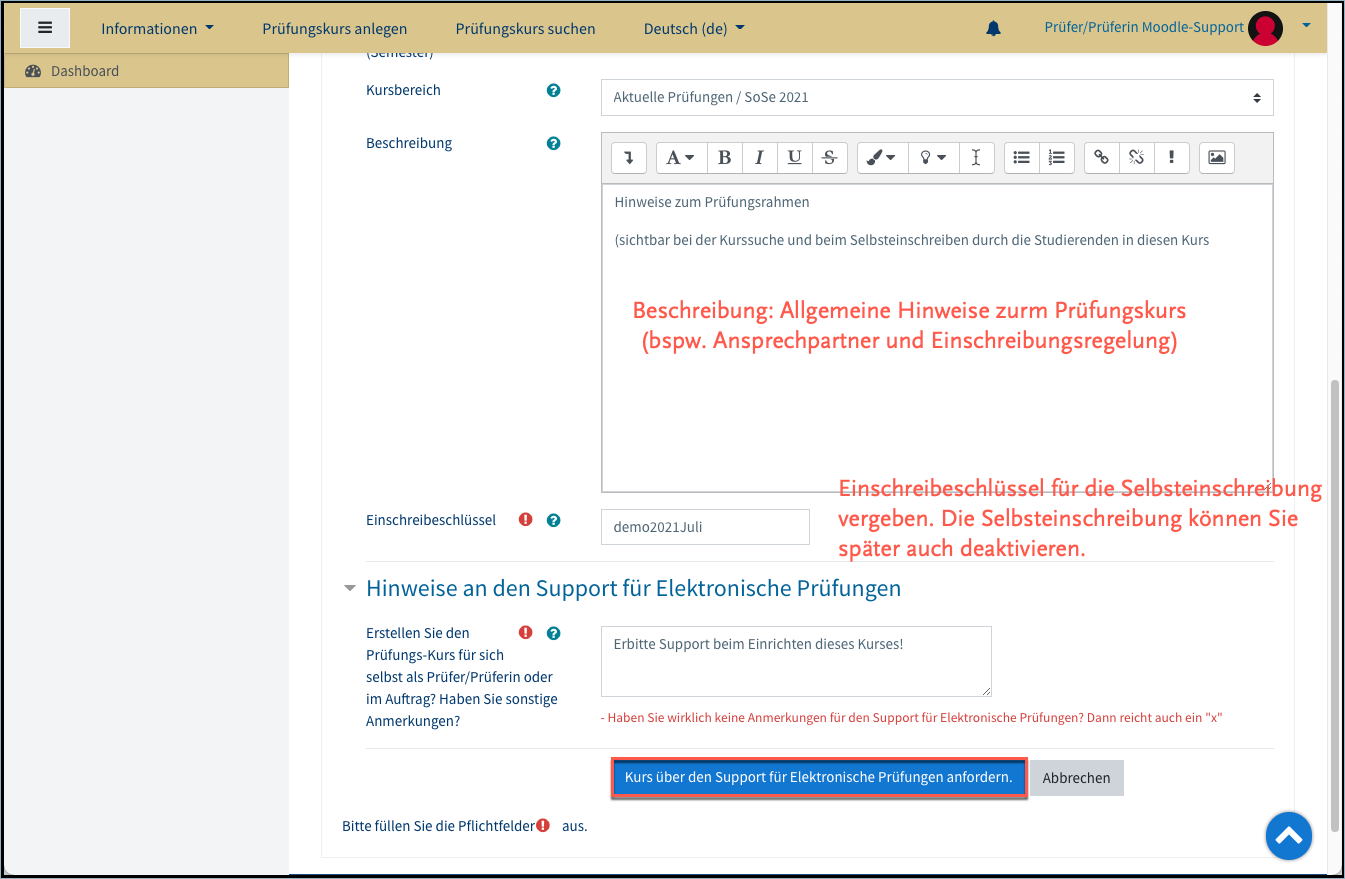
Zur Information: Die angeforderten Prüfungskurse werden alle händisch vom Prüfungssupport bestätigt. Sie können hier keine Kurse selbst anlegen, wie Sie es aus dem Lehrmoodle der HU kennen.
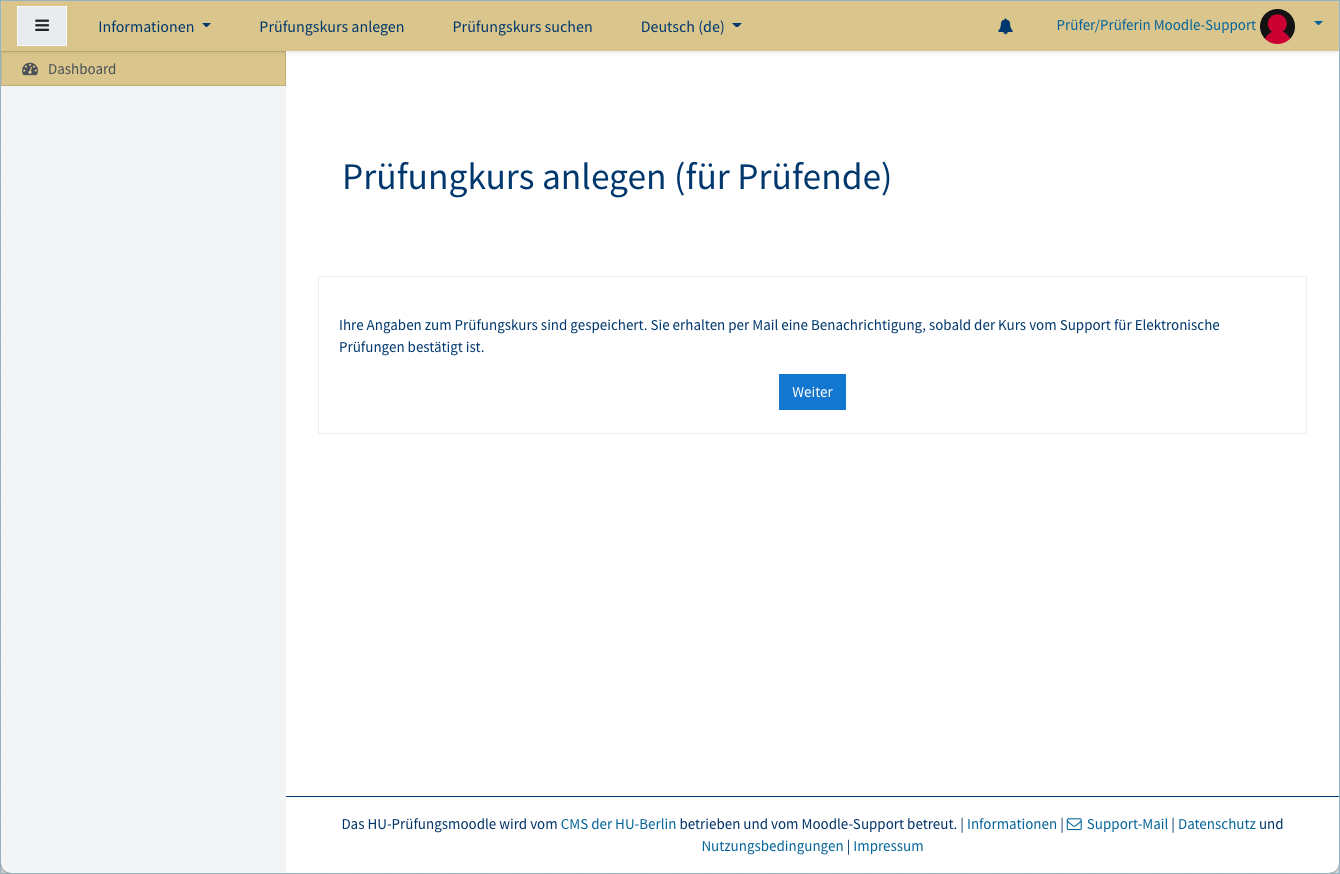
Von Ihnen angeforderte Kurse werden möglichst zeitnah bearbeitet. Sie sehen in einem neuen Anforderungsformular, ob von Ihnen beantragte Kurse noch nicht vom Support bearbeitet wurden.
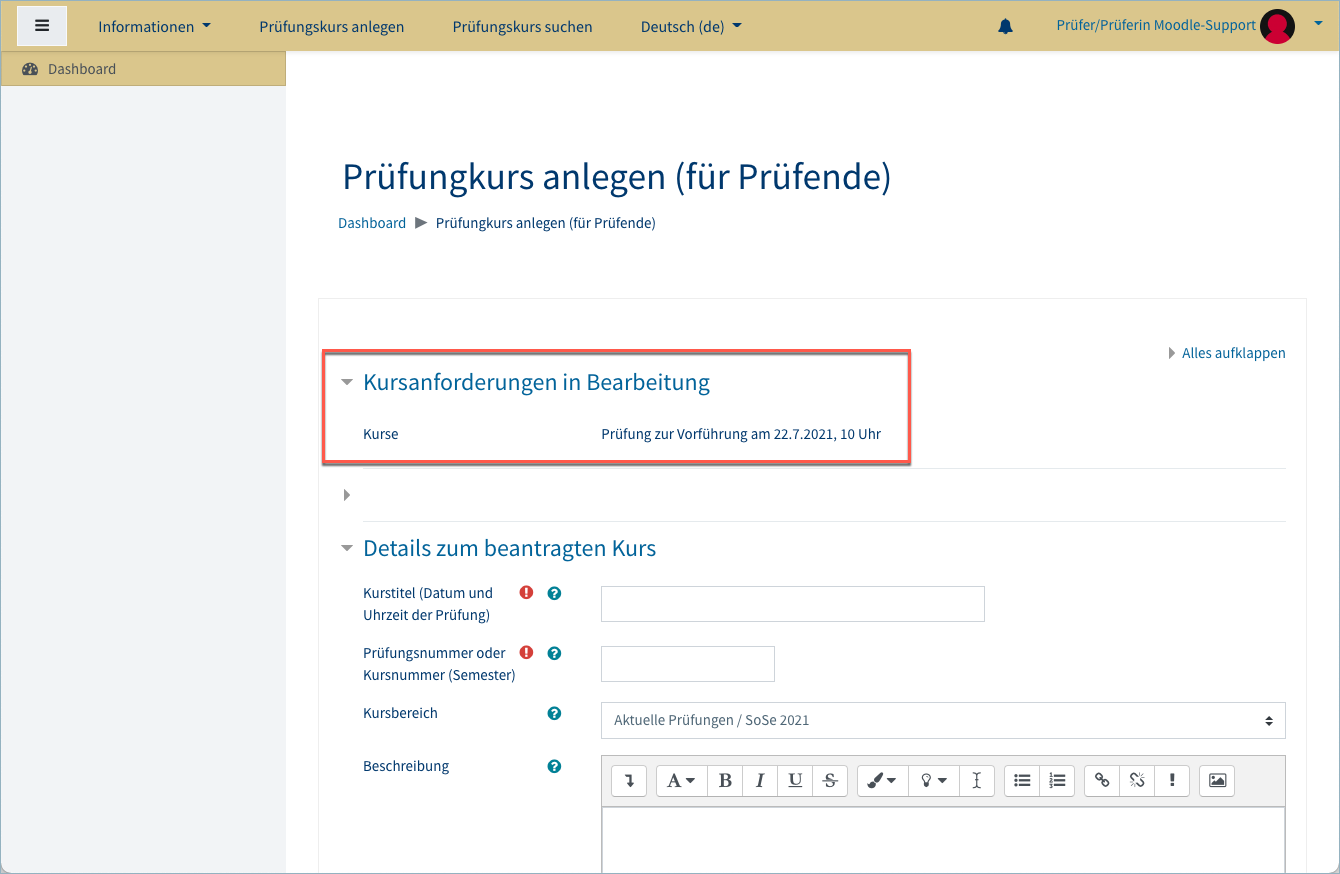
Sobald der Support für Elektronische Prüfungen den Prüfungskurs angelegt hat, erhalten Sie eine E-Mailbestätigung und Sie finden den Kurs auf Ihrem Dashboard vor.
Neue Kurse sind für andere Nutzer*innen grundsätzlich zunächst verborgen und können nicht aufgerufen oder gefunden werden. Nur Sie und der Support für Elektronische Prüfungen haben Zugriff auf den angelegten Prüfungskurs. Erst nachdem Sie weitere Personen eingeschrieben oder den Kurs sichtbar geschaltet haben, können ihn andere Personen sehen und entsprechend ihrer Rolle im Kurs nutzen.

